Das TUT könnt Ihr hier finden:
Licornes
...... und eine oder zwei Haupt- und eine Hintergrundtube und die gleiche Tube als Hintergrundbild ( einfach eine Ebene passend einfärben und nach unten schieben).
Und den Jasc Animation Shop 3.0
Ich arbeite mit PSP X8 - dieses TUT kann aber problemlos mit allen anderen Versionen gebastelt werden.
Wenn bei Bild - Größe ändern nicht dazu geschrieben wird immer ohne Haken bei Größe aller Ebenen anpassen.
Einstellen - Schärfe - Scharfzeichnen wird nicht extra erwähnt - nach persönlichem Ermessen.VG Farbe = Vordergrundfarbe, HG = Hintergrundfarbe.
Das Auswahlwerkzeug (K) wird immer mit der Taste M deaktiviert.
AAA Filters - Smooth Operator
Alien Skin Eye Candy 5: Textures - Swirl
Alien Skin Xenofex 2 - Constellation
Die meisten Filter können HIER geladen werden !!!
Öffne die Tuben, die Maske und die die Alpha-Kanalebene licorne - stelle die VG Farbe auf weiß - die HG Farbe auf eine passende mittlere Farbe.
Durch Doppelklick auf das Alien Skin Preset importiert es sich in den Filter.
Punkt 1:
Aktiviere die Alpha-Kanalebene.
Auswahl - Auswahl alles - kopiere das Hintergrundbild - Bearbeiten - in eine Auswahl einfügen - Auswahl aufheben.
Effekte - Bildeffekte - Nahtloses Kacheln - Standardeinstellung.
Einstellen - Unschärfe - Gaußsche Unschärfe - Radius 10.
Effekte - Kunstmedieneffekte - Pinselstriche :
Punkt 2:
Neue Rasterebene - mit weiß füllen.
Ebenen - Neue Maskenebene - aus Bild - wende diese Maske an :
Effekte - Kanteneffekte - Nachzeichnen - Zusammenfassen - Gruppe zusammenfassen.
Bild - Größe ändern auf 90 %.
Punkt 3:
Aktiviere die untere Ebene - Auswahl - Auswahl laden aus Alpha-Kanal - lade diese Auswahl :
Auswahl in Ebene umwandeln - Einstellen - Unschärfe - Strahlenförmige Unschärfe :
Auswahl aufheben.
Effekte - Textureffekte - Glasmosaik :
Punkt 4:
Neue Rasterebene - Auswahl - Auswahl laden aus Alpha-Kanal - lade noch einmal die Auswahl.
Kopiere die Hintergrundtube - Bearbeiten - in eine Auswahl einfügen - Auswahl aufheben.
Effekte - Plugins - AAA Filters - Smooth Operator :
Effekte - 3D Effekte - Schlagschatten - als Farbe weiß :
Punkt 5:
Aktiviere die unterste Ebene - Bearbeiten - Kopieren.
Bild - Leinwandgröße :
Effekte - 3D Effekte - Schlagschatten - als Farbe schwarz - wie eingestellt.
Neue Rasterebene - im Ebenenmanager ganz nach unten schieben.
Mit der HG Farbe füllen.
Auswahl - Auswahl alles - verkleinern um 5 Pixel - Auswahl umkehren.
Effekte - 3D Effekte - Innenfase :
Auswahl aufheben.
Punkt 6:
Neue Rasterebene - Auswahl - Auswahl alles - verkleinern um 5 Pixel - Bearbeiten - in eine Auswahl einfügen ( die kopierte Ebene ).
Effekte - Plugins - Alien Skin Eye Candy 5: Textures - Swirl - suche das Preset licornes :
Auswahl - Auswahl ändern - verkleinern um 20 Pixel - Auswahl ändern - Auswahlrahmen auswählen :
Effekte - 3D Effekte - Innenfase - wie eingestellt - Auswahl aufheben.
Punkt 7:
Auswahl - Auswahl alles - verkleinern um 30 Pixel.
Einstellen - Unschärfe - Gaußsche Unschärfe - Radius 10.
Effekte - Textureffekte - Kacheln :
Auswahl aufheben.
Punkt 8:
Kopiere nun jeweils die Tuben - als neue Ebene einfügen - Größe anpassen - an ihren Platz schieben.
Einen Schlagschatten nach Geschmack zufügen.
Punkt 9 - Animation :
Bild - Größe ändern auf 950 Pixel - Haken drin bei Größe aller Ebenen anpassen.
Füge nun Dein WZ und das © des Künstlers ein.
Aktiviere die Maskenebene - Effekte - Plugins - Alien Skin Xenofex 2 - Constellation :
Bearbeiten - Inhalte kopieren - alle Ebenen kopieren.
Öffne den Jasc Animation Shop - mit Rechtsklick auf die Maus als neue Animation einfügen.
Zurück zum PSP - einmal den Rückgängig Pfeil drücken.
Effekte - Plugins - Alien Skin Xenofex 2 - Constellation - wie eingestellt nur einmal auf Random Seed klicken.
Zurück zum Jasc Animation Shop - mit Rechtsklick auf die Maus in das Bild - Einfügen - nach dem aktuell ausgewählten Einzelbild einfügen.
Zurück zum PSP und den Vorgang noch einmal wiederholen.
Klicke auf Animationswiedergabe - da kann man die Animation sehen.
Speichere das Bild als gif Datei ab.
Diese wunderschönen Bilder wurden im https://pspdreamcatcher.xobor.de/ Forum - getestet - vielen lieben Dank dafür !!!
Auswahl - Auswahl alles - kopiere das Hintergrundbild - Bearbeiten - in eine Auswahl einfügen - Auswahl aufheben.
Effekte - Bildeffekte - Nahtloses Kacheln - Standardeinstellung.
Einstellen - Unschärfe - Gaußsche Unschärfe - Radius 10.
Effekte - Kunstmedieneffekte - Pinselstriche :
Neue Rasterebene - mit weiß füllen.
Ebenen - Neue Maskenebene - aus Bild - wende diese Maske an :
Effekte - Kanteneffekte - Nachzeichnen - Zusammenfassen - Gruppe zusammenfassen.
Bild - Größe ändern auf 90 %.
Punkt 3:
Aktiviere die untere Ebene - Auswahl - Auswahl laden aus Alpha-Kanal - lade diese Auswahl :
Auswahl in Ebene umwandeln - Einstellen - Unschärfe - Strahlenförmige Unschärfe :
Auswahl aufheben.
Effekte - Textureffekte - Glasmosaik :
Punkt 4:
Neue Rasterebene - Auswahl - Auswahl laden aus Alpha-Kanal - lade noch einmal die Auswahl.
Kopiere die Hintergrundtube - Bearbeiten - in eine Auswahl einfügen - Auswahl aufheben.
Effekte - Plugins - AAA Filters - Smooth Operator :
Effekte - 3D Effekte - Schlagschatten - als Farbe weiß :
Punkt 5:
Aktiviere die unterste Ebene - Bearbeiten - Kopieren.
Bild - Leinwandgröße :
Effekte - 3D Effekte - Schlagschatten - als Farbe schwarz - wie eingestellt.
Neue Rasterebene - im Ebenenmanager ganz nach unten schieben.
Mit der HG Farbe füllen.
Auswahl - Auswahl alles - verkleinern um 5 Pixel - Auswahl umkehren.
Effekte - 3D Effekte - Innenfase :
Auswahl aufheben.
Punkt 6:
Neue Rasterebene - Auswahl - Auswahl alles - verkleinern um 5 Pixel - Bearbeiten - in eine Auswahl einfügen ( die kopierte Ebene ).
Effekte - Plugins - Alien Skin Eye Candy 5: Textures - Swirl - suche das Preset licornes :
Auswahl - Auswahl ändern - verkleinern um 20 Pixel - Auswahl ändern - Auswahlrahmen auswählen :
Effekte - 3D Effekte - Innenfase - wie eingestellt - Auswahl aufheben.
Punkt 7:
Auswahl - Auswahl alles - verkleinern um 30 Pixel.
Einstellen - Unschärfe - Gaußsche Unschärfe - Radius 10.
Effekte - Textureffekte - Kacheln :
Auswahl aufheben.
Punkt 8:
Kopiere nun jeweils die Tuben - als neue Ebene einfügen - Größe anpassen - an ihren Platz schieben.
Einen Schlagschatten nach Geschmack zufügen.
Punkt 9 - Animation :
Bild - Größe ändern auf 950 Pixel - Haken drin bei Größe aller Ebenen anpassen.
Füge nun Dein WZ und das © des Künstlers ein.
Aktiviere die Maskenebene - Effekte - Plugins - Alien Skin Xenofex 2 - Constellation :
Bearbeiten - Inhalte kopieren - alle Ebenen kopieren.
Öffne den Jasc Animation Shop - mit Rechtsklick auf die Maus als neue Animation einfügen.
Zurück zum PSP - einmal den Rückgängig Pfeil drücken.
Effekte - Plugins - Alien Skin Xenofex 2 - Constellation - wie eingestellt nur einmal auf Random Seed klicken.
Zurück zum Jasc Animation Shop - mit Rechtsklick auf die Maus in das Bild - Einfügen - nach dem aktuell ausgewählten Einzelbild einfügen.
Zurück zum PSP und den Vorgang noch einmal wiederholen.
Klicke auf Animationswiedergabe - da kann man die Animation sehen.
Speichere das Bild als gif Datei ab.
Diese wunderschönen Bilder wurden im https://pspdreamcatcher.xobor.de/ Forum - getestet - vielen lieben Dank dafür !!!
Barbara
Schulmaus
Olivia
Gritli














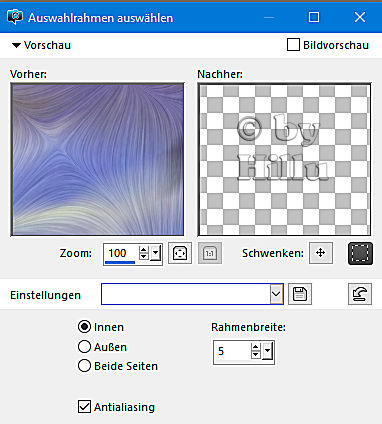






Keine Kommentare:
Kommentar veröffentlichen